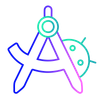Texto de: Lucas Galdino
Introdução
Muitas vezes quando fazemos a instalação do Android Studio, essa instalação é feita sem um componente essencial: o SDK do Android. Nesses casos, é comum que problemas apareçam na hora de executar emuladores Android, mas a solução para esses problemas é simples: fazer a instalação correta do SDK, que é o que será mostrado nesse artigo.
Android Studio
Para começarmos com a solução, precisamos entrar diretamente no Android Studio.
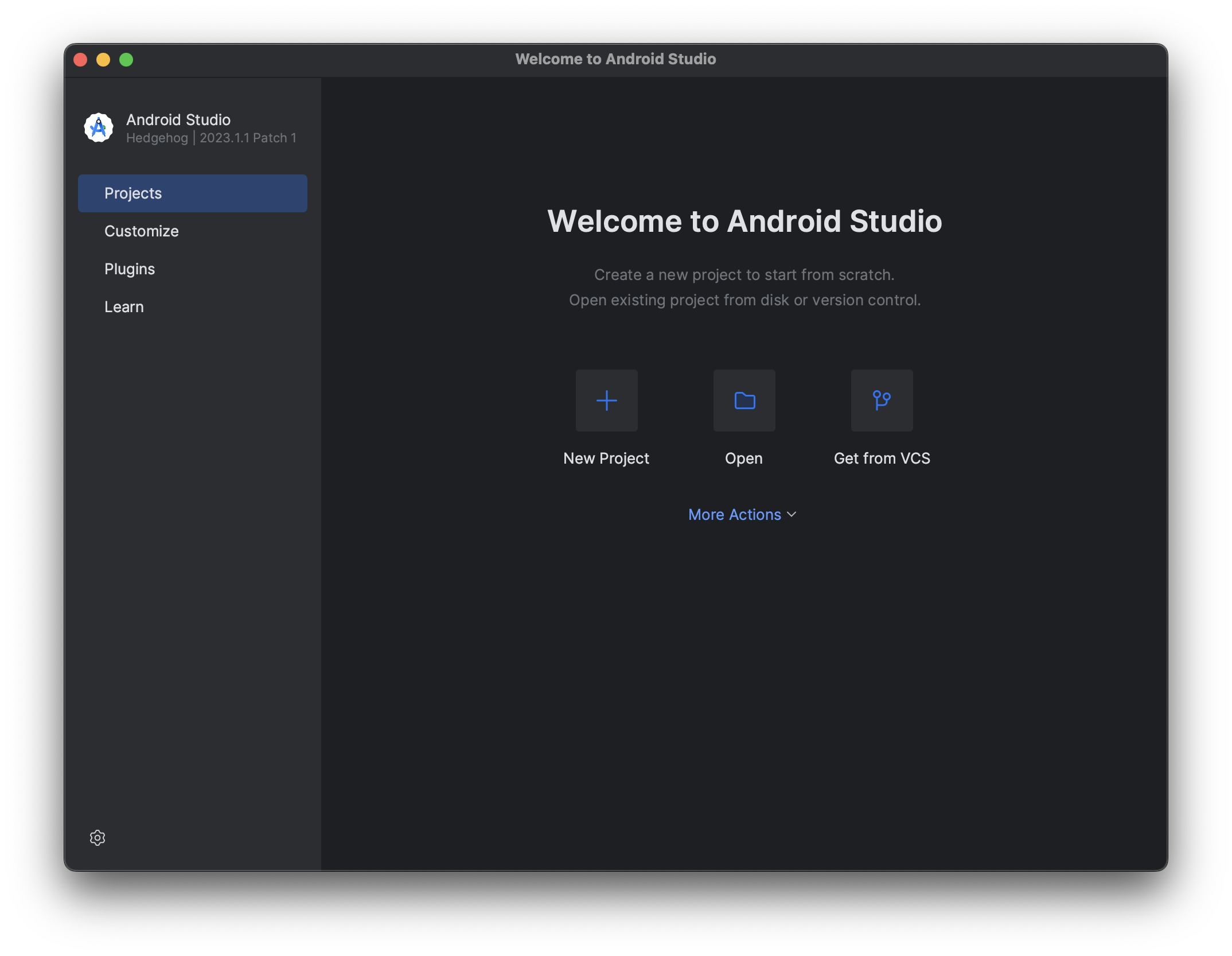
Basta clicar na opção "More Actions" e clicar em "SDK Manager".
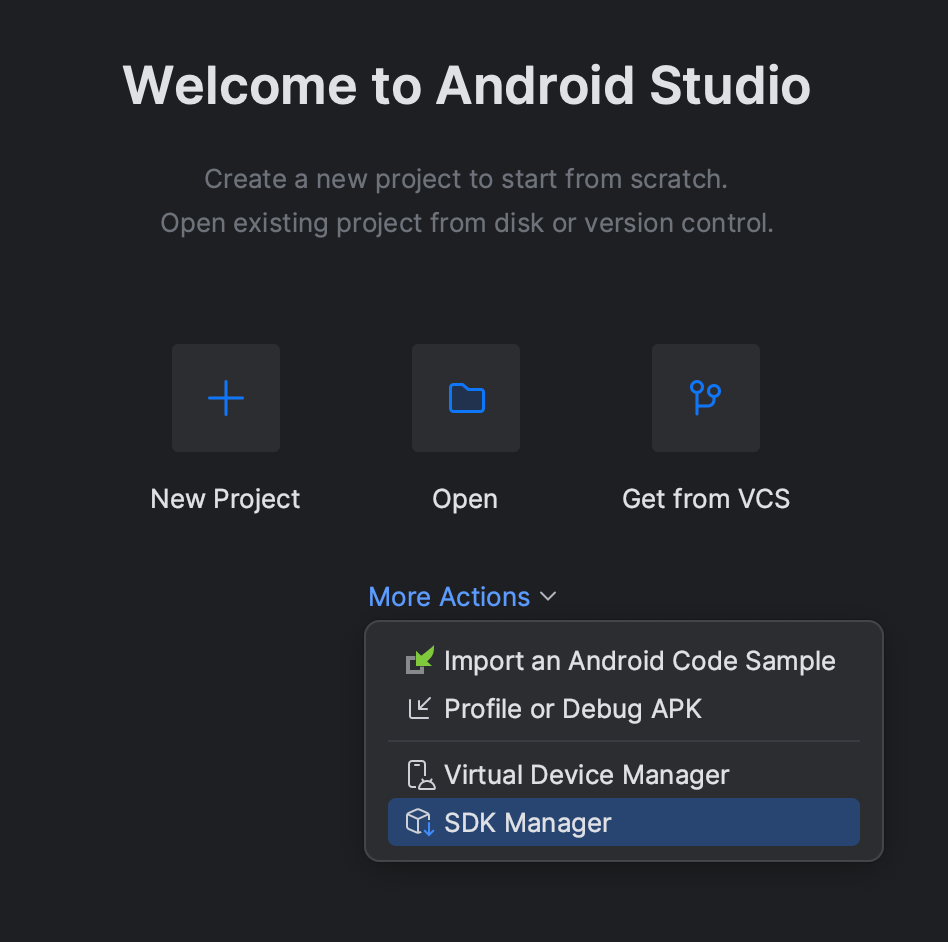
Depois de clicar nessa opção, seremos levados para a seguinte tela:
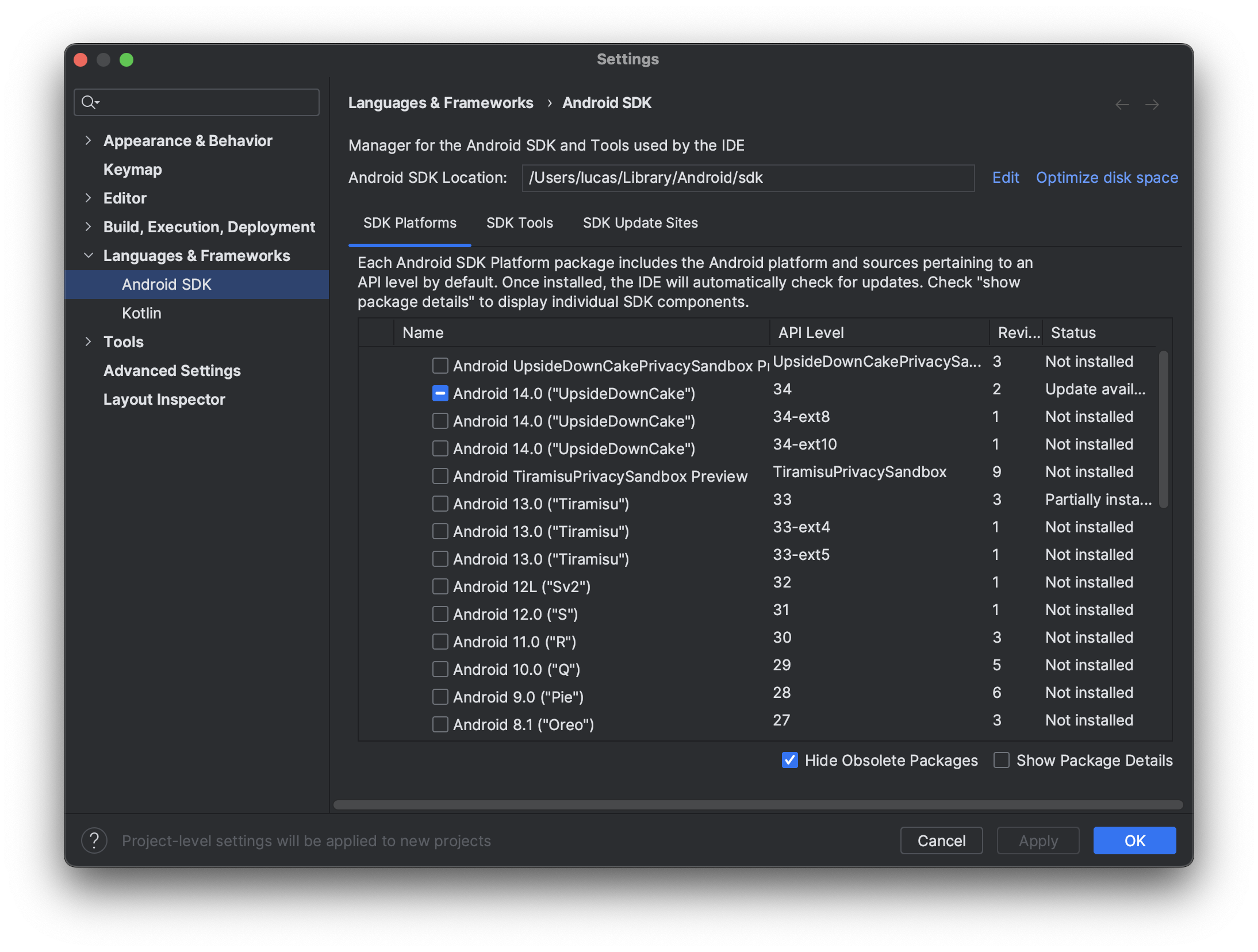
Caso sua janela seja aberta em outra seção dos menus à esquerda, o caminho para o qual precisamos navegar exatamente é "Language & Frameworks > Android SDK". Dentro da opção "Android SDK", a aba que irá resolver nosso problema é a "SDK Tools". Ao clicar nela temos a seguinte tela:
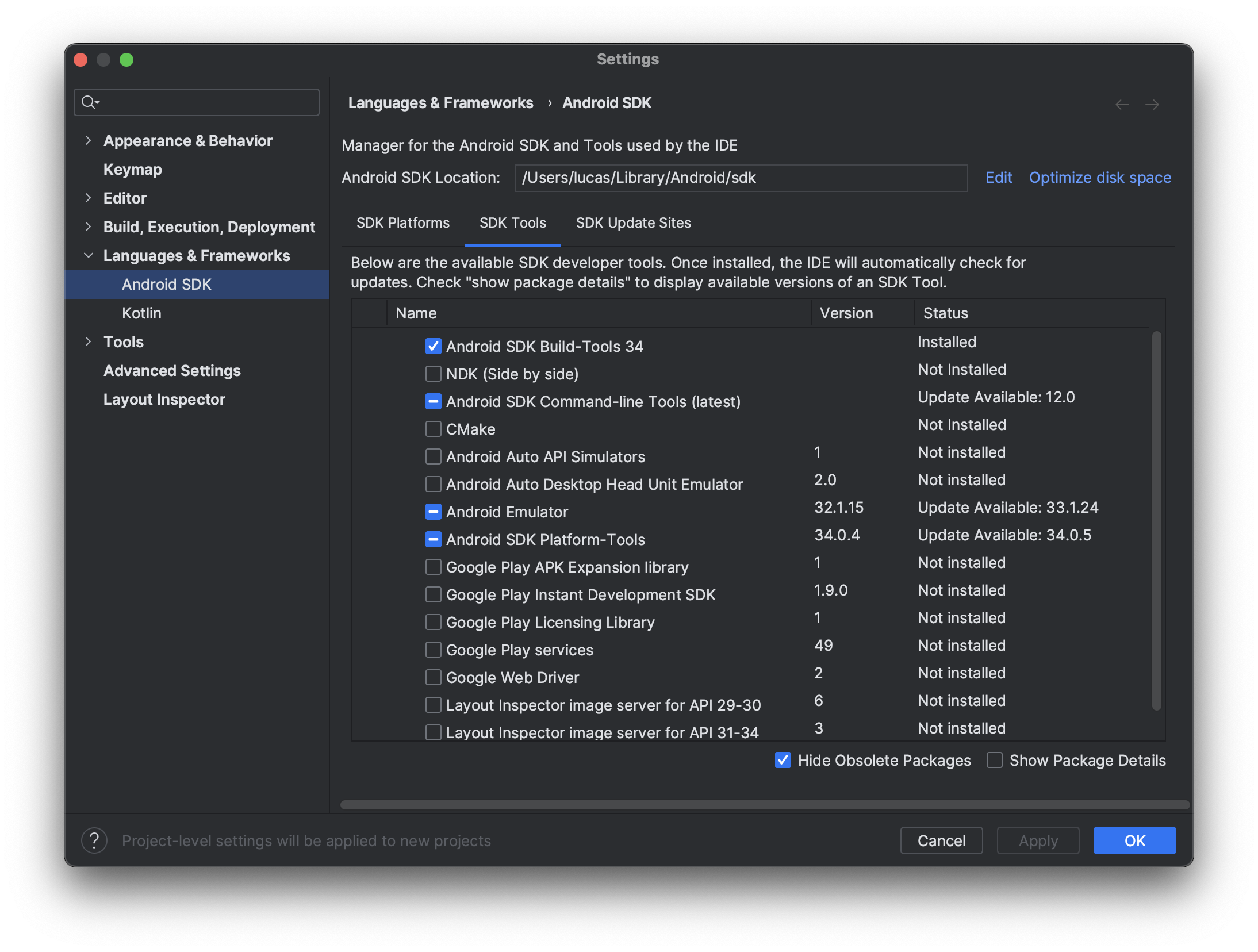
Aqui, o que precisa ser feito é marcar as opções "Android SDK Command-line Tools (latest)" e "Android SDK Platform-Tools" com a seta de verificado ao invés de um traço. Dessa forma:
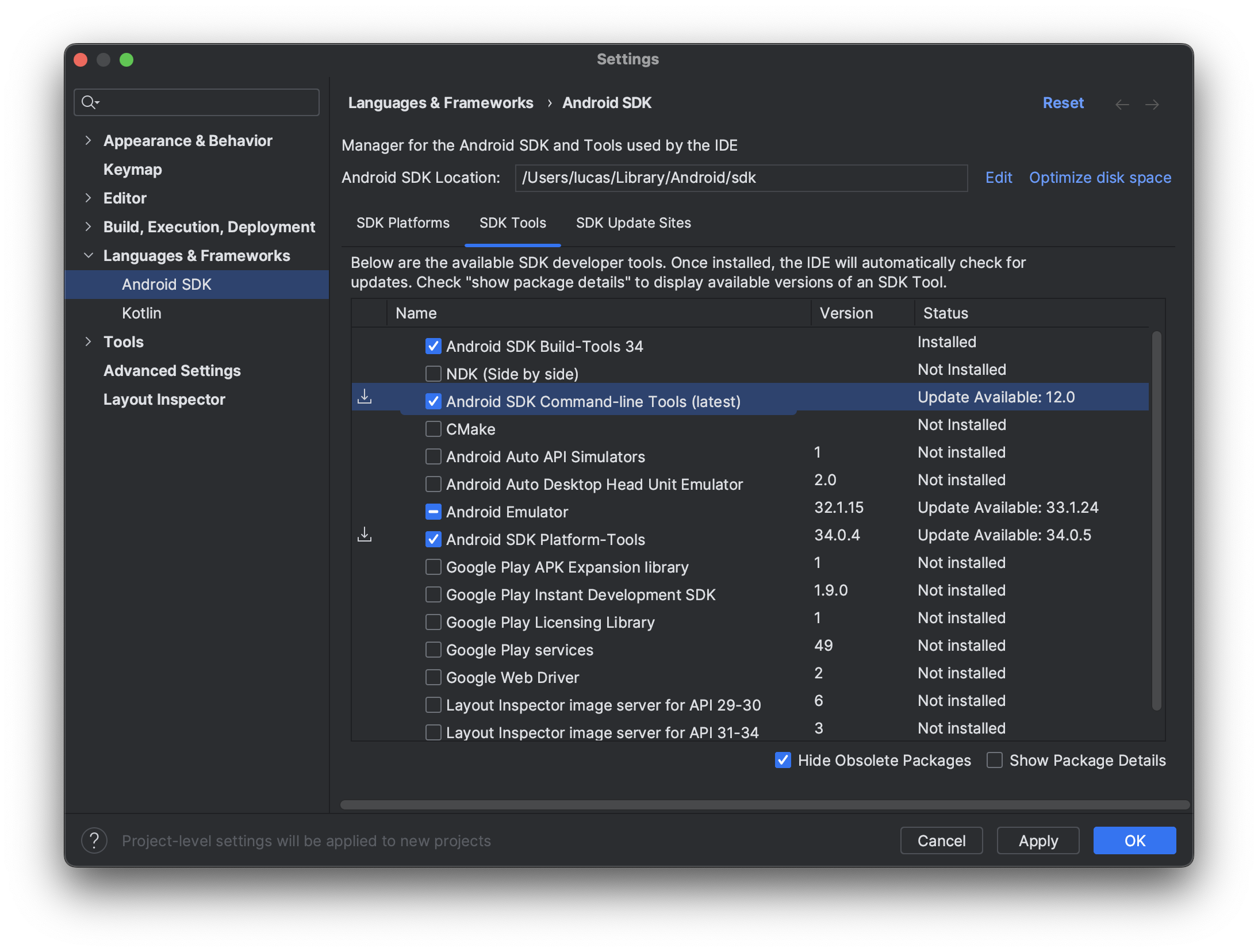
Depois que uma opção for marcada o símbolo de download aparecerá ao lado da opção e após selecionar todas as opções indicadas acima, basta clicar no botão "Apply" na parte inferior da janela. Depois de clicar nesse botão, você precisará confirmar o download, esperar o processo e pronto, Android SDK instalado!
Conclusão
Então é isso! Diversas configurações importantes são encontradas nesse espaço do Android Studio, é um bom exercício dar uma explorada para entender mais sobre ele. Bons estudos e até a próxima!